Ohjelmoimattoman henkilön luoma epävakaa haittaohjelma voi hidastaa indeksointia. Huolellisesti luotu haittaohjelma voi olla täysin näkymätön, kun se poistaa ja estää tietoturvaohjelmistojen, kuten virustorjunta, asentamisen järjestelmään. Tehokas ratkaisu näiden virusten poistamiseksi on käynnistää tietokone virustorjuntaohjelman avulla, suorittaa täydellinen tarkistus offline-ympäristössä, jossa haittaohjelma ei ole aktiivinen, ja poistaa havaitut uhat.
Muutama viruksentorjuntayritys tarjoaa ilmaisia pelastuslevyjä ja suurin osa niistä on ISO-tiedostomuodossa, joka voidaan polttaa CD-levylle. On parasta, että kaikki pelastuslevyt ovat käden ulottuvilla, koska eri viruksilla on erilainen tunnistusnopeus. Tämä voi olla melko hankalaa, koska jokaisella pelastuslevyllä olisi oltava CD / DVD ja ne on päivitettävä usein, jotta ne sisältävät aina uusimman version viimeisimmällä virusmäärityksellä, mikäli kohdetietokoneen Internet-yhteys ei toimi.

Onneksi on olemassa kolmansien osapuolien työkaluja, jotka voivat laittaa useita viruksentorjuntalevyjä yhteen USB-muistitikkuun ja tehdä siitä monikäynnistettävän. Joten sen sijaan, että kuljettaisit yli 10 viruksentorjunta-CD- / DVD-levyä, tarvitset nyt vain yhden USB-muistitikun sekä ISO-tiedostot, jotka voidaan päivittää helposti ja nopeasti. Täällä meillä on 6 työkalua tarkastella. 1. SARDU
SARDU oli todennäköisesti ensimmäinen työkalu, joka voi luoda usean käynnistyksen USB-muistitikun, joka sisältää useita viruksentorjuntalevyjä. Paitsi viruksentorjuntalevyjä, SARDU voi myös integroida hyödyllisiä apuohjelmia, kuten Ophcrack & Hirenin BootCD, Linux Live CD -levyjä, Windows PE ja Windows-asennusohjelmaa. SARDU pystyy lataamaan, polttamaan ja tarkistamaan ISO-kuvien eheyden. Mukana on myös QEMU-virtuaalikone, joka testaa usean käynnistyksen USB / ISO.
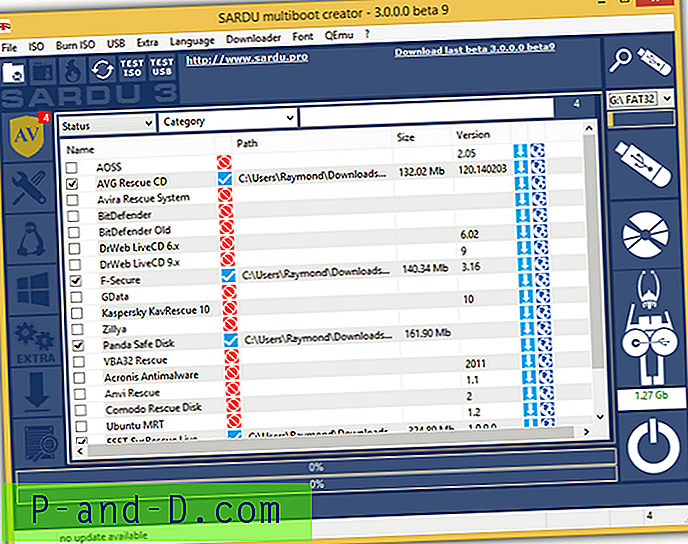
Uusin versio 3 on edelleen beeta, joka on kirjoitettu kokonaan uudestaan, joten voit odottaa, että jotkut toiminnot eivät toimi odotetulla tavalla. Voit silti käyttää SARDU 2.0.6.5: n vanhaa vakaa versiota, mutta kiinnitä erityistä huomiota asennuksen aikana, joka kehottaa asentamaan mainosohjelman.
Lataa SARDU
2. YUMI
YUMI on ilmainen ja avoimen lähdekoodin usean käynnistyksen USB-luojatyökalu, joka voi tällä hetkellä asentaa jopa 14 virustorjuntalevyä USB-muistitikkuun. YUMI: n graafisen käyttöliittymän ensi silmäyksellä saatat ajatella, että ohjelma ei tunnu pystyvän luomaan monikäynnistys-USB: tä, mutta itse asiassa se on mahdollista lisäämällä ISO: t yksitellen. Varmista vain, että vaihtoehto ”Alusta asema (tyhjennä sisältö)” ei ole käytössä, kun haluat lisätä uuden ISO-muistin USB: hen.
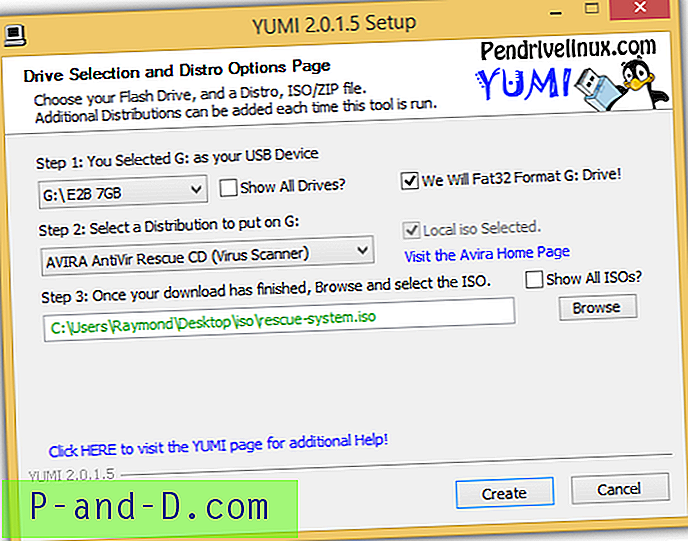
Jos sinulla on ISO, jota ei ole lueteltu YUMI: ssä, voit silti lisätä sen kokeilemalla mitä tahansa kolmesta viimeisimmästä vaihtoehdosta kohdassa "Unlisted Bootable ISO". Voit myös poistaa erilliset asennetut ISO-muistit USB: stä valitsemalla Näytä tai poista asennetut virheet -valintaruudun.
Lataa YUMI
3. MultiBootUSB
MultiBootUSB on jälleen yksi ilmainen ja avoimen lähdekoodin ohjelma, joka voi asentaa useita distroja USB-muistitikkuun. Toisin kuin SARDU ja YUMI, MultiBootUSB: n mukana ei tule latausta tai linkkien tietokantaa ISO-tiedostojen lataamiseen, mutta sen avulla voit lisätä kaikki ISO-tiedostot tietokoneeltasi. Et voi valita useita ISO-tiedostoja kerrallaan, ja ne on lisättävä yksi kerrallaan.
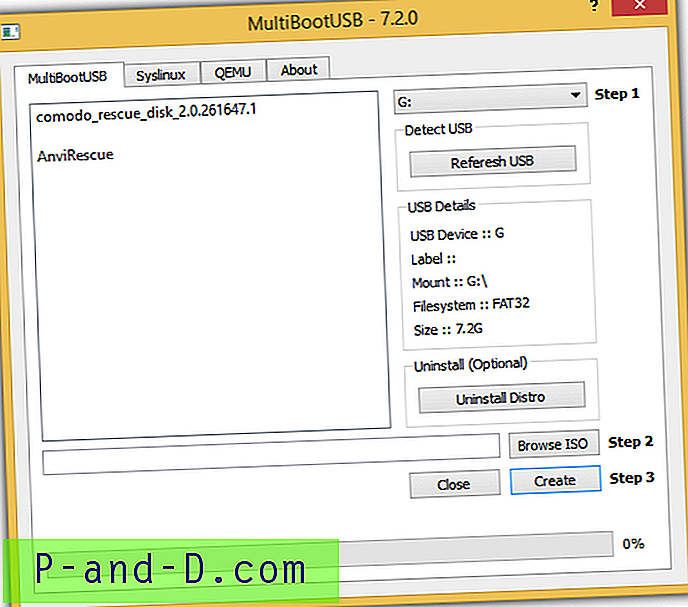
Huomaa, että Syslinux asennetaan ja määritetään automaattisesti, kun olet lisännyt ISO-muistitikun USB-asemaan. Voit testata QEMU-välilehdeltä luomasi ladatun ISO: n tai jopa usean käynnistyksen USB: n. Valitse vain haluamasi RAM ja napsauta Boot ISO / USB -painiketta.
Lataa MultiBootUSB
4. WinSetupFromUSB
Vaikka tämän työkalun nimi viittaa siihen, että sitä käytetään Windows-asetusten luomiseen USB: ltä, se voi myös tukea multiboot Linux- tai muiden Grub4dos-yhteensopivien ISO-tiedostojen luomista. WinSetupFromUSB sisältää 3 erilaista työkalua USB-muistitikun alustamiseen, jotka ovat FbinstTool, BOOTICE ja RMPrepUSB. Jos sinulla ei ole aavistustakaan, mitä käyttää, valitse vain ”Muotoile se FBinst-sovelluksella” -valintaruutu ja käytä oletusasetuksia. Ota seuraavaksi käyttöön valintaruutu ”Linux ISO / Muu Grub4dos yhteensopiva ISO” ja valitse ISO, jonka haluat integroida monikäynnistyksen USB-liitäntään.
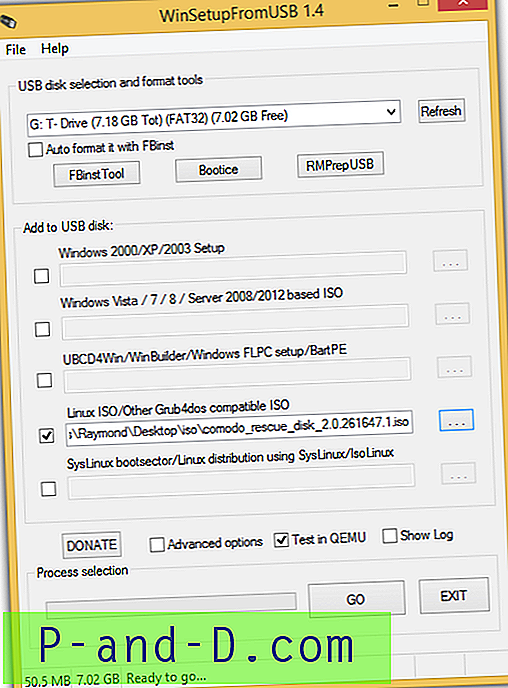
Samoin kuin MultiBootUSB, ISO-tiedostot on lisättävä USB: hen kerrallaan. Saatavana on myös vaihtoehto testata USB QEMU: ssa. Virallinen WinSetupFromUSB-verkkosivusto osoittaa pystyvänsä tukemaan jopa 17 erilaista virustorjuntalevyä.
Lataa WinSetupFromUSB
5. Easy2Boot
Easy2Boot on RMPrepUSB: n luojaten uusi sivuprojekti monen USB: n luomiseksi. Siihen ei kuulu mukavan näköistä tai näyttävää graafista käyttöliittymää, ja se vaatii joitain manuaalisia vaiheita, joihin sisältyy tiedostojen asennus, purkaminen ja kopiointi. Onneksi käynnistyslatauslaitteiden määritystiedostoja ei tarvitse muokata. Tässä on vaiheet usean käynnistyksen USB-laitteen luomiseen, joka sisältää useita viruksentorjuntalevyjä.
5a. Lataa RMPrepUSB ja asenna.
5b. Lataa Easy2Boot- zip-tiedosto ja poimi se. Easy2Boot-tiedostoja on 2 tyyppiä, joista toisessa on (DPMS) Driver Pack -tallennustila ja toisessa ilman sitä. Jos olet epävarma, lataa vain DPMS-tiedoston täydellisyys.
5c. Aseta USB-muistitikku, johon haluat asentaa virustorjunta-pelastuslevyt.
5d. Siirry kansioon, josta olet purkanut Easy2Bootin, ja siirry kansioon _ISO / docs / Make_E2B_USB_Drive.
5e. Napsauta hiiren kakkospainikkeella tiedostoa Make_E2B_USB_Drive.bat ja valitse ”Suorita järjestelmänvalvojana”.
5f. Sinun on kirjoitettava havaitun USB-muistitikun numero (EI kirjain) ja painettava Enter. Meidän tapauksessamme se on numero 1 .
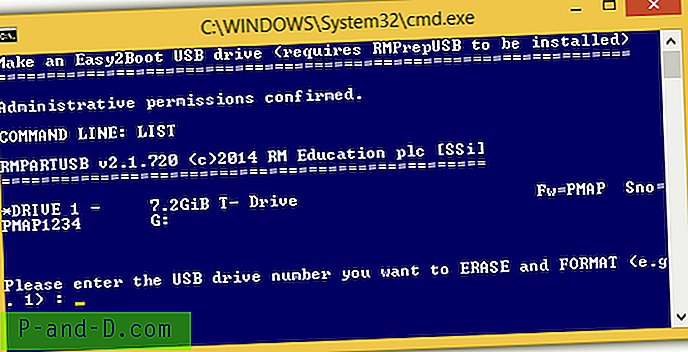
5g. Nyt komentojonotiedosto varoittaa sinua, että se alustaa määrittämäsi aseman. Paina Y ja ENTER.
5h. Sinulta kysytään nyt, haluatko alustaa aseman FAT32- tai NTFS-muodossa. Jos ISO-tiedostojen koko on yli 4 Gt, valitse NTFS, muuten FAT32. Paina F FAT32: lle tai N NTFS: lle ja sen jälkeen Enter.
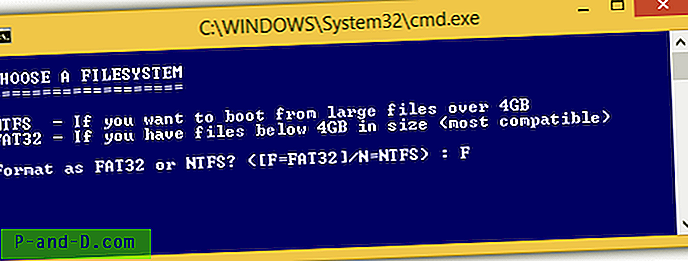
5i. Napsauta OK-painiketta vahvistaaksesi muodon. Kun muotoilu on valmis, erätiedosto kopioi Easy2Boot-tiedostot automaattisesti flash-asemaan ja asentaa Grub4dos. Kun olet valmis, sulje komentokehote painamalla mitä tahansa näppäintä.
5 j. Viimeinen vaihe on kopioida virustorjuntaohjelman ISO-tiedostot manuaalisesti usean käynnistyksen USB-muistitikulle. Kopioi ne virustorjuntaohjelman pelastuslevylle X: \ _ ISO \ ANTIVIRUS -sovellukseen korvaamalla X: \ USB-muistitikun aseman kirjaimella.
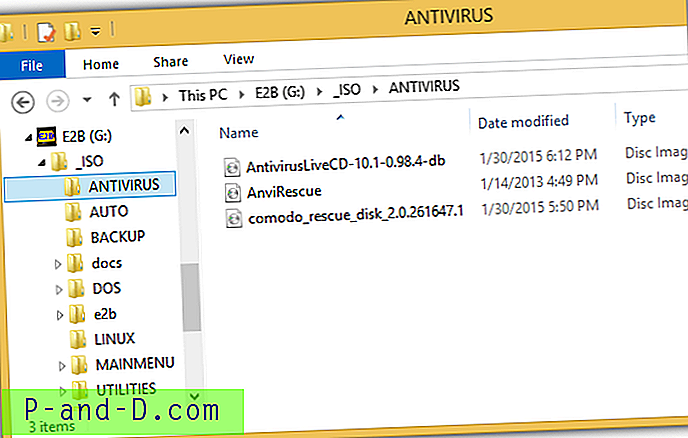
6. XBoot
XBoot on vanhempi työkalu usean käynnistyksen USB-laitteen luomiseen, ja sitä päivitettiin viimeksi vuonna 2011. Vedä ja pudota ISO-tiedostot ohjelmaan. Tunnistettu ISO luokitellaan automaattisesti. Tunnistamattomien ISO-tiedostojen tapauksessa sinua pyydetään tunnistamaan se luettelosta. Jos et löydä sopivaa tiedostoa, valitse vain ensimmäinen vaihtoehto, joka on “Lisää Grub4dos ISO-kuvan emuloinnilla”.
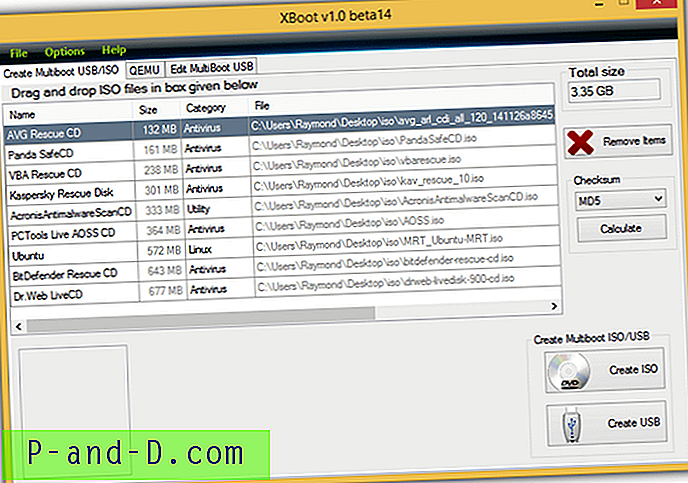
Koska XBootia ei ole päivitetty vähään aikaan, myös tunnistettujen ISO-luettelo on melko pieni. USB: n käynnistäminen QEMU: lla ei toiminut, kun testasimme sitä Windows 8.1: ssä, mutta se pystyi käynnistämään ISO-tiedoston. Muokkaa MultiBoot USB -välilehteä voit asentaa Syslinux- tai Grub4dos-käynnistyslataimen uudelleen.
Lataa XBoot
Lisähuomautuksia : Vaikka jotkin yllä olevista työkaluista voivat asentaa useita viruksentorjuntalevyjä yhdeksi USB-muistitikkuksi, se ei välttämättä tarkoita, että ne kaikki voivat toimia ilman ongelmia. Siksi on tärkeää testata jokainen viruksentorjuntalevy, kun olet luonut monen käynnistyksen USB-muistitikun.





